Hvordan kaste Microsoft Teams til TV

Microsoft Teams støtter for tiden ikke direkte casting av møter og samtaler til TV-en din. Men du kan bruke en skjermspeilingsapp.
Microsoft Teams og Outlook er to utmerkede produktivitetsverktøy . Hvis du bruker begge, kan du integrere Teams med Outlook for en ekstra produktivitetsøkning. Du kan deretter konvertere Outlook-møter til Teams-møter , eksportere listen over teammedlemmer eller bruke Outlook til å endre den første dagen i uken på Teams .
Alt det høres bra ut, gjør det ikke? Vel, noen ganger kan Teams mislykkes i å integrere med Outlook og enkelte funksjoner er kanskje ikke tilgjengelige. La oss se hvordan du kan fikse dette problemet. Bruk løsningene nedenfor hvis Microsoft Teams Meeting-tillegget for Outlook ikke vises eller ikke fungerer som det skal på skrivebordsappen.
Når du installerer Teams-tillegget, sørg for å ha administratorrettigheter. Outlook COM-tillegg redigerer registeret ditt og legg til nye nøkler til det. Men du må være administrator for at endringene skal tre i full effekt.
Det samme gjelder når du kjører Teams. Å kjøre appen med administratorrettigheter gir deg full tilgang til alle funksjonene.
Høyreklikk på Teams-snarveien på skrivebordet og velg Egenskaper .
Klikk deretter på Kompatibilitet- fanen.
Merk av for Kjør dette programmet som administrator .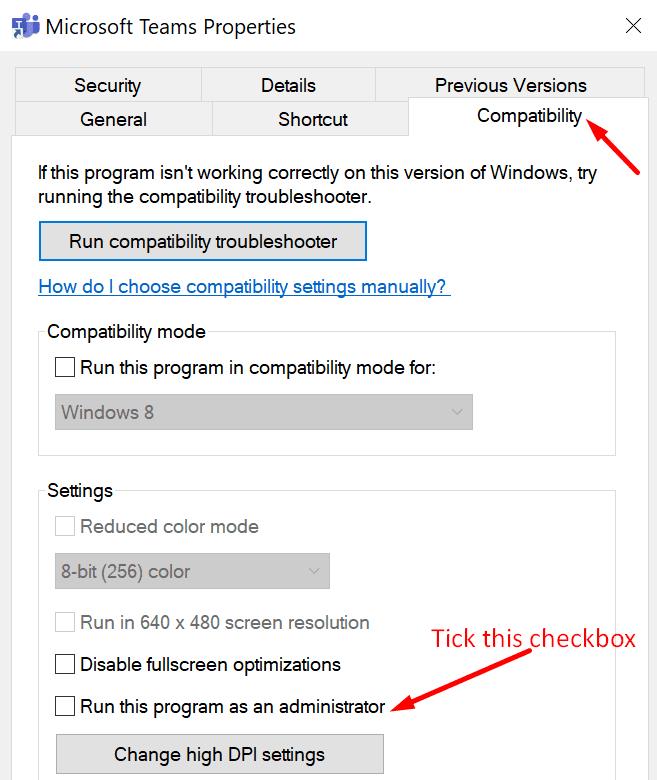
Lagre endringene. Og slik kan du automatisk kjøre Teams med administratorrettigheter.
Når det gjelder Outlook, er det best å kjøre appen i normal brukermodus. Hvis du starter den som administrator, kan de forhøyede tillatelsene forstyrre de registrerte COM-tilleggene.
Det ser ut til at rekkefølgen du installerer og starter Teams og Outlook i faktisk betyr mye. Microsoft anbefaler at brukere først laster ned, installerer og logger på Teams. Deretter kan du starte Teams på nytt. Etter at du har gjort det, start Outlook på nytt. Start appene på nytt i nøyaktig denne rekkefølgen.
Etter at du har installert Teams-tillegget, starter du både Teams-skrivebordsappen og Outlook på nytt.
Hvis Teams-tillegget ikke er synlig i Outlook, må du integrere det manuelt.
Start Outlook, gå til Fil og klikk Alternativer .
Velg fanen Tillegg og kontroller at Microsoft Teams Meeting-tillegget for Office er synlig i listen over aktive programtillegg .
Hvis Teams-tillegget er deaktivert, gå til Administrer tillegg , velg COM-tillegg.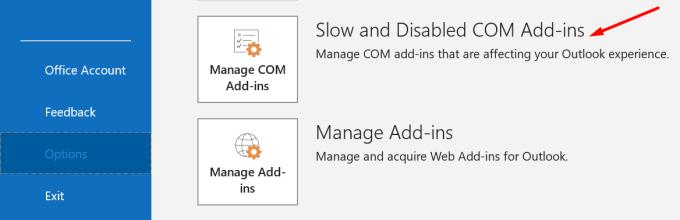
Merk av i avmerkingsboksen ved siden av Microsoft Teams Meeting-tillegget.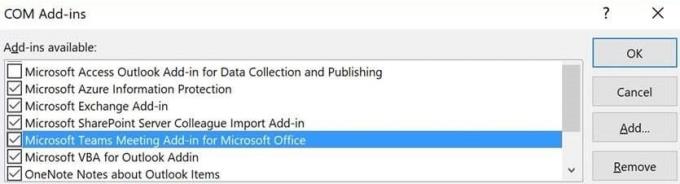
Lagre endringene og sjekk om denne løsningen løste dine Teams- og Outlook-integrasjonsproblemer.
En annen grunn til at Teams ikke vises i Outlook, er at noen har deaktivert Outlook-tillegget under møtepolicyer. Hvis du er administratoren, gå til administrasjonssenteret, gå til Møter , velg Møtepolicyer og slå på Tillat Outlook-tillegget .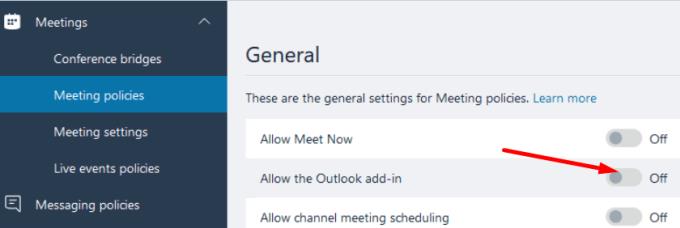
Ellers ber du administratoren om å gjøre de nødvendige endringene.
En rekke brukere klarte å løse dette problemet ved å ekskludere følgende kataloger fra brukerprofildisken:
I utgangspunktet installerer datamaskinen Teams på nytt ved hver pålogging. Sjekk om denne løsningen fungerer for deg også.
Reparasjon av Office-installasjonspakken hjelper deg med å fikse alle slags filkorrupsjonsproblemer.
Gå til Kontrollpanel, velg Programmer og deretter Programmer og funksjoner .
Velg Office 365 og trykk på Endre- knappen.
Velg først alternativet Hurtigreparasjon . Hvis problemet vedvarer, kjør en online-reparasjon .
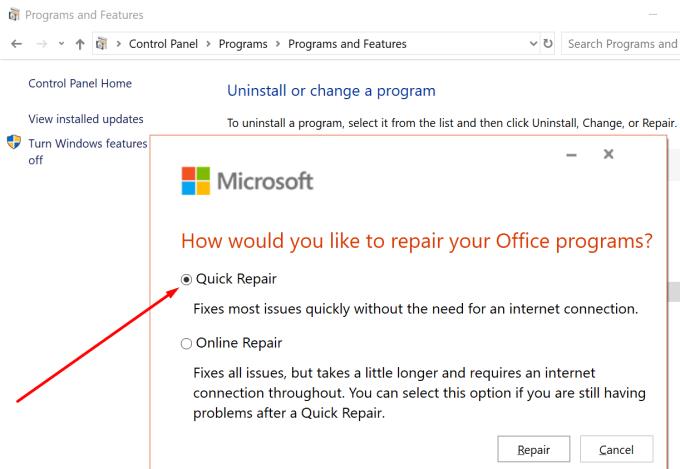
Noen brukere klarte å fikse Teams- og Outlook-integrasjonsproblemene sine ved å deaktivere alternativet som sier " Ved avslutning, hold applikasjonen i gang ". Så klikk på profilbildet ditt, gå til Innstillinger , velg Generelt og fjern merket for dette alternativet. Sjekk resultatene.
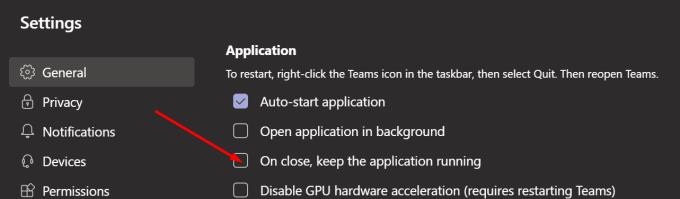
For å sikre at Teams- og Outlook-integrasjonen din fungerer sømløst, installer appene med administratorrettigheter. Aktiver deretter Teams-tillegget manuelt og reparer Office-installasjonsfilene.
Klarte du å fikse Teams- og Outlook-integrasjonsproblemene dine? Del tilbakemeldingen din i kommentarene nedenfor.
Microsoft Teams støtter for tiden ikke direkte casting av møter og samtaler til TV-en din. Men du kan bruke en skjermspeilingsapp.
Trenger du å planlegge gjentakende møter på MS Teams med de samme teammedlemmene? Lær hvordan du setter opp et gjentakende møte i Teams.
For øyeblikket er det ikke mulig å deaktivere anonyme spørsmål i Microsoft Teams Live Events. Selv registrerte brukere kan sende anonyme spørsmål.
Ser du ofte feilmeldingen Beklager, vi kunne ikke koble deg på MS Teams? Prøv disse feilsøkingstipsene for å bli kvitt dette problemet nå!
Lær hvordan du holder statusen din aktiv i Microsoft Teams. Følg våre trinn for å sikre at du alltid er tilgjengelig for kolleger og kunder.
Lær hvordan du enkelt holder Microsoft Teams-statusen din alltid tilgjengelig med flere metoder og tips.
For å fikse Microsoft Teams DND når presentasjonen ikke fungerer, sørg for at Teams-status er satt til Ikke forstyrr. Du kan også aktivere Focus Assist for det samme.
Hvis du eller medlemmer av kanalen din ikke kan se filer i Microsoft Teams, bør du vurdere å omorganisere mappene i SharePoint.
Hvis Microsoft Teams ikke vil slette filer, vent først litt lenger, tøm deretter bufferen og informasjonskapslene fra nettleseren, og gjenopprett en tidligere versjon.
Hvis du prøver å logge på Microsoft Teams og får en feilkode max_reload_exceeded, må du fikse AD FS URL-problemene dine, eller ganske enkelt bruke nettklienten.
For å fikse Microsoft Teams-krasj, sjekk først Teams-tjenestestatusen i Office 365-administrasjonspanelet, slett Microsoft Office-legitimasjonen eller slett Teams-bufferen.
Hvis du får Microsoft Teams-feilen, beklager vi – vi har fått et problem, oppdater appen og fortsett å lese for flere løsninger.
Microsoft Teams har nettopp fått noen nye funksjoner: Microsoft Whiteboard-integrasjon, tilpassede bakgrunner under videosamtaler og sikre private kanaler.
Løs problemet rundt Microsoft Teams nettleserversjoner som ikke støttes ved å holde programvare oppdatert, ved å bruke Incognito eller Android-appen.
Hvis du prøver å logge på Microsoft Teams, men får en feilkode caa7000a, bør du utføre en fullstendig avinstallering av programmet sammen med legitimasjon.
Får du Beklager, hadde problemer med å få feilmeldingen på den bærbare datamaskinen? Løs det ved å oppdatere brukerprofilen og bruke en annen app.
For å fikse Microsoft Teams feilkode 503, logg på via Microsoft Team Web Client , se etter serviceproblemer, fjern Credential Manager og kontakt support.
Hvis du ikke kan se bildefilene dine i Microsoft Teams, bør du vurdere å tømme nettleserens buffer eller endre nettleseren helt.
Når Microsoft Teams-status sitter fast på Ikke på kontoret, kan du fjerne Outlook-invitasjoner med Ikke på kontoret-status eller slette filen Settings.json.
For å fikse Microsoft Teams har det oppstått en feil i skriptet på denne siden, du må deaktivere tredjepartstjenester og slå av skriptfeilvarsler.
Hvis LastPass ikke klarer å koble til serverne, tøm den lokale bufferen, oppdater passordbehandleren og deaktiver nettleserutvidelsene dine.
Finn her detaljerte instruksjoner om hvordan du endrer brukeragentstrengen i Apple Safari-nettleseren for MacOS.
Lurer du på hvordan du integrerer ChatGPT i Microsoft Word? Denne guiden viser deg nøyaktig hvordan du gjør det med ChatGPT for Word-tillegget i 3 enkle trinn.
Microsoft Teams støtter for tiden ikke direkte casting av møter og samtaler til TV-en din. Men du kan bruke en skjermspeilingsapp.
Har du noen RAR-filer som du vil konvertere til ZIP-filer? Lær hvordan du konverterer RAR-filer til ZIP-format.
For mange brukere bryter 24H2-oppdateringen auto HDR. Denne guiden forklarer hvordan du kan fikse dette problemet.
Ønsker du å deaktivere Apple Software Update-skjermen og hindre den fra å vises på Windows 11-PC-en eller Mac-en din? Prøv disse metodene nå!
Lær hvordan du løser et vanlig problem der skjermen blinker i Google Chrome-nettleseren.
Hold hurtigminnet i Google Chrome-nettleseren ren med disse trinnene.
Spotify kan bli irriterende hvis det åpner seg automatisk hver gang du starter datamaskinen. Deaktiver automatisk oppstart ved å følge disse trinnene.










![Microsoft Teams: Beklager - vi har fått et problem [fikset] Microsoft Teams: Beklager - vi har fått et problem [fikset]](https://blog.webtech360.com/resources3/images10/image-424-1008181952263.jpg)




![Microsoft Teams feilkode 503 [LØST] Microsoft Teams feilkode 503 [LØST]](https://blog.webtech360.com/resources3/images10/image-182-1008231237201.png)











